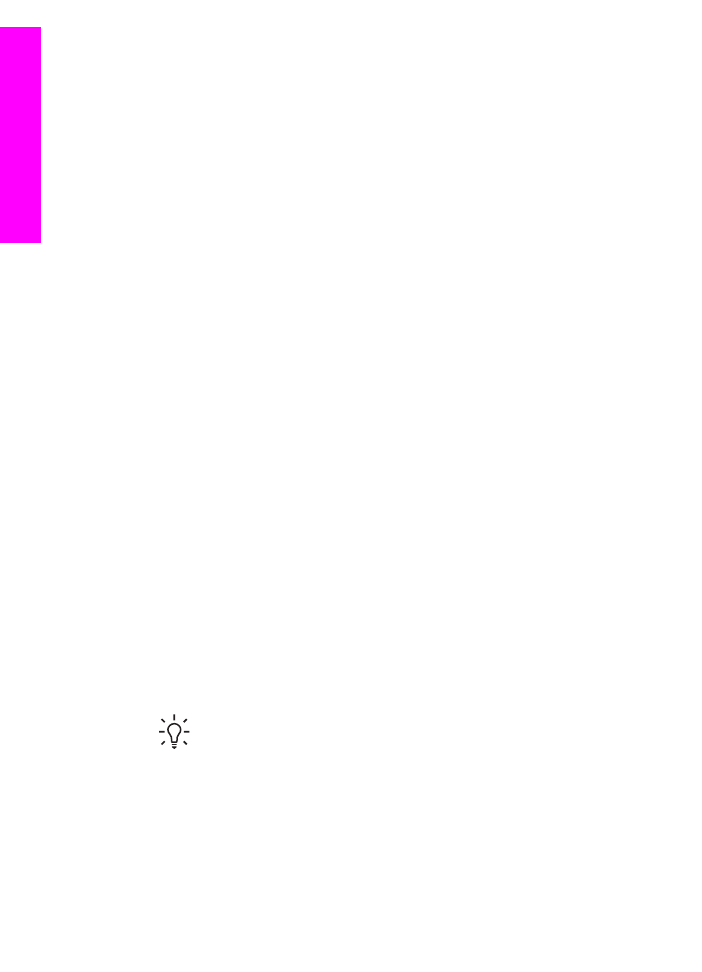
Drukowanie z aplikacji
Program, z którego drukujesz lub technologia HP ColorSmart automatycznie
dobierają większość ustawień drukowania. Ustawienia drukowania trzeba zmienić
ręcznie, aby wybrać jakość druku, drukować na określonych rodzajach papieru lub
folii, albo używać funkcji specjalnych.
Drukowanie dokumentu z aplikacji, w której dokument został utworzony (w
systemie Windows)
1.
Przed wydrukiem upewnij się, że do podajnika wejściowego załadowano papier.
2.
W menu Plik w używanej aplikacji kliknij opcję Drukuj.
3.
Wybierz HP All-in-One jako drukarkę.
4.
Aby zmienić ustawienia, kliknij przycisk służący do otwierania okna dialogowego
Właściwości.
W zależności od programu przycisk ten może nazywać się Preferencje,
Właściwości, Opcje, Ustawienia drukarki lub Drukarka.
5.
Korzystając z opcji dostępnych w zakładkach Papier/Jakość, Wykończenie,
Efekty, Podstawy i Kolor, zaznacz opcje dla zadania drukowania.
Wskazówka
Można w prosty sposób wybrać odpowiednie opcje zadania
drukowania, określając jedno ze wstępnie zdefiniowanych zadań na karcie
Skróty drukowania. Kliknij typ zadania drukowania na liście Co chcesz
zrobić? Ustawienia domyślne dla tego rodzaju zadań drukowania są
ustawione i zebrane na karcie Skróty drukowania. Jeśli to konieczne,
można dostosować ustawienia tutaj lub na innych kartach w oknie
dialogowym Właściwości.
6.
Kliknij przycisk OK, aby zamknąć okno dialogowe Właściwości.
7.
Kliknij przycisk Drukuj lub OK, aby rozpocząć drukowanie.
78
HP Officejet 7200 All-in-One series
Drukow
anie
z
komputera
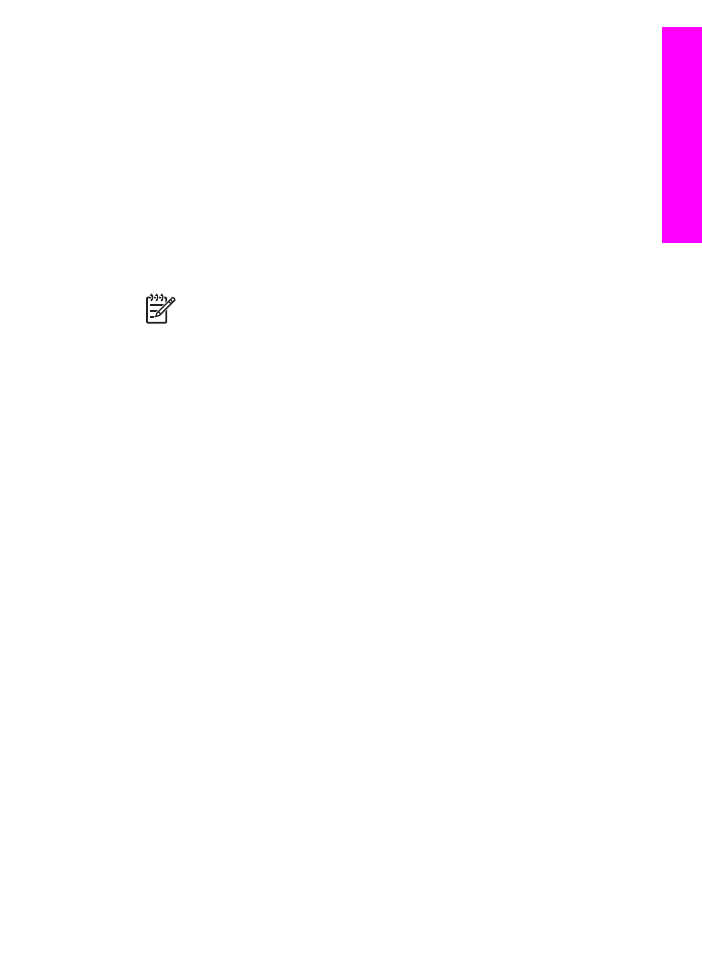
Drukowanie dokumentu z aplikacji, w której dokument został utworzony (w
systemie Macintosh)
1.
Przed wydrukiem upewnij się, że do podajnika wejściowego załadowano papier.
2.
Przed rozpoczęciem drukowania wybierz urządzenie HP All-in-One w Chooser
(Wybieracz – OS 9), Print Center (Centrum druku – OS 10.2 lub starszy), lub
Printer Setup Utility (Narzędzie konfiguracji drukarki – OS 10.3 lub nowszy).
3.
W menu Plik w używanej aplikacji kliknij opcję Ustawienia strony.
Zostanie otwarte okno dialogowe Ustawienia strony, w którym można wybrać
rozmiar papieru, orientację i skalowanie.
4.
Wybierz ustawienia strony:
–
Wybierz rozmiar papieru.
–
Wybierz orientację.
–
Podaj procent powiększenia.
Uwaga
W wypadku systemu OS 9 okno dialogowe Ustawienia strony
zawiera także opcje umożliwiające wydrukowanie obrazu lustrzanego
(odwróconego) oraz dostosowanie marginesów strony do druku
dwustronnego.
5.
Kliknij OK..
6.
W menu File (Plik) w używanej aplikacji kliknij opcję Print (Drukuj).
Pojawi się okno dialogowe Print (Drukuj). Jeśli korzystasz z wersji OS 9, otworzy
się panel General (Ogólne). Jeśli korzystasz z wersji OS X, otworzy się panel
Copies & Pages (Kopie i strony).
7.
W menu rozwijanym zmień ustawienia drukowania dla każdej opcji na
odpowiednie dla bieżącego projektu.
8.
Kliknij opcję Print (Drukuj), aby rozpocząć drukowanie.